راهنمای کامل اپلیکیشن سامسونگ DeX
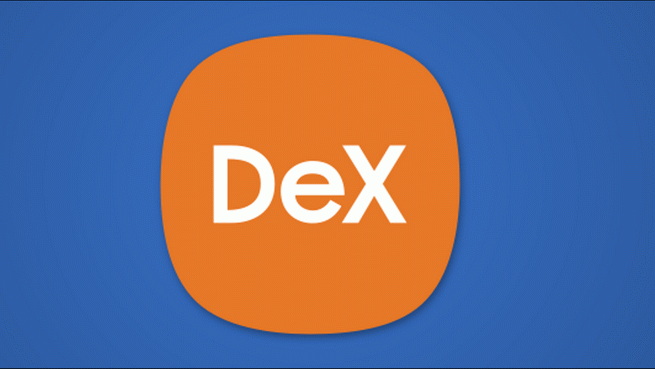
با کمک رابط کاربری سامسونگ DeX ، میتوانید گوشی یا تبلت گلکسی خود را به یک لپتاپ با محیط دسکتاپ شبیه ویندوز یا مک تبدیل کنید و عملا یک کامپیوتر همراه همیشگی داشته باشید. به طور کلی، Samsung DeX یک قابلیت جذاب در گوشیهای سامسونگ به حساب میآید و به کاربر اجازه میدهد تا از موبایل خود به عنوان لپتاپ استفاده کند. امکان اتصال ماوس، مانیتور و کیبورد به کمک Samsung DeX وجود دارد و استفاده از آن هم بسیار ساده است. در واقع، Samsung DeX به شما کمک میکند که به تمامی برنامهها و اپلیکیشنها در یک صفحهی بزرگتر دسترسی داشته باشید.
سامسونگ DeX چگونه کار میکند؟
سامسونگ دکس از راههای مختلفی قابل استفاده است که یکی از آنها، تهیه داک مخصوص است. البته باید بدانید که وزن داک کمی سنگین است و حمل و نقل آن ممکن است مقداری دشوار باشد. روش دیگر اتصال گوشی، با استفاده از یک سیم یواسبی تایپ سی است. لازم به ذکر است که برای این که بتوانید گوشی سامسونگ خود را در قالب یک صفجهی بزرگتر تجربه کنید، میتوانید هم از طریق کابل و هم بدون هیچ سیمی، گوشی خود را به مانیتور متصل کنید. اتصال از طریق شبکهی وایفای هم راه دیگری برای اتصال این ابزار به تلویزیون هوشمند یا مانیتور شما است.
نحوه اتصال گوشی به کامپیوتر با Samsung DEX
- دستگاه خودتون رو با کابل USB-C به رایانه یا لپ تاپ وصل کنین.
- بعد از اتصال برای اولین بار، باید برنامه دکس برای PC رو در دستگاه ویندوز یا MacOS خودتون نصب کنین.
- بعد از نصب برنامه و اتصال تلفن شما، DeX باید به طور خودکار بوت بشه.
- پس از اجرای دکس، میتونین از اون در پنجره یا حالت تمام صفحه استفاده کنین.
- درحالیکه دکس بازه، میتونین به پیامها پاسخ بدین و اعلانهای تلفن خودتون رو بخونین. همچنین میتونین با جابهجایی بین پنجرهها به فایلهای تلفن خودتون دسترسی پیدا کرده و فایلها رو بین هر دو دستگاه منتقل کنین.
ویژگی های پایه و رابط کاربری سامسونگ دکس
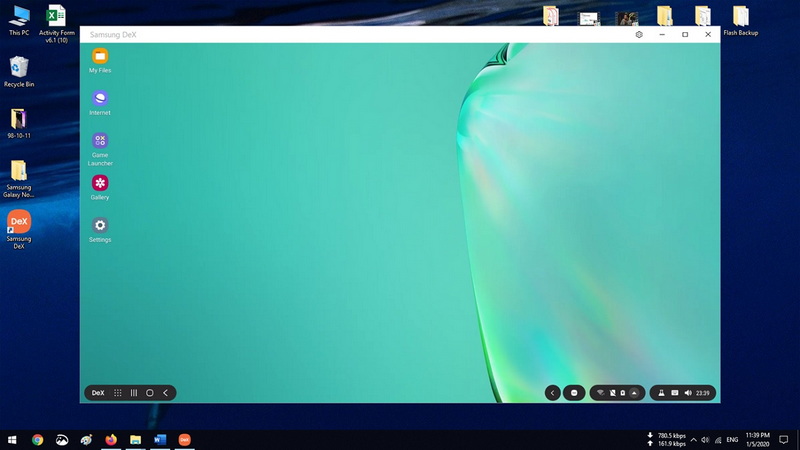
- در صفحه دسکتاپ DeX باز شده میتوانید روی آیکون نرمافزارها کلیک کرده و مانند ویندوز آنها را باز و بسته کنید.
- میتوان عملیات تبادل فایل را با کشیدن و رها کردن (Drag & Drop) بین ویندوز و DeX انجام داد.
- در قسمت پایین و سمت چپ پنجره DeX گزینههای Apps، Recent و Home به همراه دکمه Back دیده میشود.
- مانند ویندوز در Task Bar موجود در DeX نیز آیکون آن نشان داده میشود و با حرکت موس و رفتن روی آیکون، پیش نمایشی از پنجره نرمافزار نشان داده میشود که دیدی از فضای آن ارائه میدهد.
- در سامسونگ DeX امکان وصله کردن (پین کردن) نرمافزارها به محیط Task Bar رابط کاربری DeX نیز وجود دارد تا نرمافزارهای کاربردی که مدنظر کاربر است به راحتی قابل دسترسی باشند.
- از منوی دسکتاپ نیز میتوانید نرمافزارهای مد نظر خود را به صورت میانبر در دسترس داشته باشید و در این مورد نیز همه چیز مانند رابط کاربری سیستمهای دسکتاپ سنتی است.
- نرمافزارها که بیشتر در زمینه آفیس، نرمافزارهای کاربردی، نرمافزارهای طراحی و بسیاری از نرمافزارهای محبوب و پرکاربرد دیگر است میتوانند علاوه بر نیازهای پایه شما برای استفاده از رابط دسکتاپ DeX، شرایطی برای کارکردن به صورت کاملاً مستقل از ویندوز و سیستم میزبان را فراهم کنند.
- سامسونگ قابلیتی به نام Force Apps to Resize را نیز در رابط کاربری قرار داده که به کمک آن میتوانید هر نرمافزاری را که در DeX میبینید به صورت تمام صفحه اجرا کنید.
- وقتی در حال استفاده از آن با نرمافزار تحت ویندوز باشید میتوانید با خود گوشی هم به صورت جداگانه و به صورت کاملاً مستقل و بدون محدودیت کار کنید و هر نرمافزار، بازی و یا فعالیتی که مد نظر دارید را انجام دهید.
- نرمافزارهای مهم شرکت Adobe از جمله دیگر ابزارهایی هستند که با DeX میتوان از آنها استفاده کرد.
- مرور وب نیز با DeX بسیار مطلوب و مناسب است و از آنجایی که مرورگر Google Chrome برای DeX بهینه شده است میتوانید به صورت کامل از آن استفاده کنید.



